Oglas
 V vseh letih šolanja sem si pogosto želel, da bi lahko v svoji sobi za spanje nastavil oddaljeni računalniški dostop do osebnega računalnika, da bi svojemu profesorju poslal posebno datoteko o domačih nalogah. Namesto tega sem moral pohajati zahrbtne 1,5 milje skozi hladne snežne snege in drhtenja študentje, samo da bi ponatisnili in pridobili domačo nalogo, ki sem jo pozabil vzeti s seboj zjutraj.
V vseh letih šolanja sem si pogosto želel, da bi lahko v svoji sobi za spanje nastavil oddaljeni računalniški dostop do osebnega računalnika, da bi svojemu profesorju poslal posebno datoteko o domačih nalogah. Namesto tega sem moral pohajati zahrbtne 1,5 milje skozi hladne snežne snege in drhtenja študentje, samo da bi ponatisnili in pridobili domačo nalogo, ki sem jo pozabil vzeti s seboj zjutraj.
Takrat seveda ni bilo stvari, kot so naprave z operacijskim sistemom Windows Mobile. Pravzaprav je bil internet sam šele v povojih. Danes ne obstaja samo internet, ampak tudi te čudovite spletne mobilne naprave, ki omogočajo nekaj čarobnih stvari po internetu. Nenazadnje je povezovanje in nadzor računalnika od koder koli po svetu.
Kako vzpostaviti oddaljeni dostop do računalnika s svojim mobilnim telefonom
Nedolgo nazaj bi lahko zvezati vaš zaupanja vreden PocketPC in vzpostaviti oddaljeni računalniški dostop do namiznega računalnika, kar bi zvenilo kot znanstvena fantastika. Danes to ni samo resničnost, ampak je povsem brezplačno.
Dave je prej pisal o tem kako na daljavo upravljati svojo mobilno napravo s svojim namizjem Kako na daljavo upravljati svoj mobilni telefon z namizja Preberi več . Razlogov, zakaj bi bilo to koristno, obstaja veliko. Vendar pa je ravno tako koristno. Imate možnost nastavitve oddaljenega računalniškega dostopa do domačega računalnika od koder koli na svetu neomejeno. Toda kako natančno deluje?
Prvič, uporablja brezplačno tehnologijo VNC, omenjeno prej v Kako vohunjenje za zakonca z računalnikom Kako vohunjenje za zakonca z računalnikom Preberi več . V domačem računalniku nastavite strežnik VNC natanko tako, kot je opisano v tem članku, vendar za povezovanje s tem strežnikom VNC potrebujete odjemalca VNC, ki deluje v napravi Windows Mobile. Najboljša stranka, ki sem jo našla, je odprtokodni Windows Mobile .NET VNC pregledovalnik ustvaril Rocky Lo.
Kako nastaviti in konfigurirati preglednik .NET VNC Mobile
Rocky Lo je napisal svojo mobilno stranko VNC, ker ni bilo na voljo nobenih drugih odjemalcev, ki bi ponujali veliko v smislu funkcionalnosti. Ta gledalec je impresivna mobilna različica namizne različice odjemalca Real VNC. Ko namestite programsko opremo, boste ugotovili, da je izredno enostavno takoj vzpostaviti povezavo s storitvijo VNC, ki deluje na vašem domačem računalniku.

Lo-jeva mobilna različica ponuja spreminjanje velikosti na strani odjemalca, celozaslonski način in je zelo nastavljiva za posodabljanje tako pogosto ali tako malo, kot bi želeli. Lo je v celoti preizkusil svojo najnovejšo različico na HP 4150 z Windows Mobile 2003. V tem članku sem ga preizkusil na pametnem telefonu HTC / Cingular 8125 z operacijskim sistemom Windows Mobile 5.0.

Svojo mobilno napravo lahko celo nastavite tako, da preprosto posluša določena vrata za dostopne strežnike VNC. Toda po mojem mnenju so najbolj uporabne nastavitve v tej aplikaciji možnosti prikaza.

Lahko omogočite celozaslonski način, nastavite orientacijo za portret, na glavo ali celo zavrtite računalnik zaslon v smeri urinega kazalca ali v nasprotni smeri urinega kazalca, tako da se prikaže na prenosnem zaslonu PocketPC v širini format.
Velikost pikslov lahko spremenite tudi z 8-bitnega na 16-bitni ali pa strežniku dovolite, da sam določi vašo ločljivost. To so nastavitve, ki jih lahko prilagodite, če ugotovite, da se zaslon počasi posodablja.

Seveda je skaliranje kul metoda, s katero lahko poskusite pridobiti toliko računalniškega zaslona, da se prilega notranjosti vašega majhnega mobilnega zaslona. Lahko določite širino in višino ali samo zmanjšate velikost strani strežnika za kar petino.

Končno lahko konfigurirate mobilnega odjemalca VNC tako, da posodobite zaslon čim hitreje ali pa onemogočite to funkcijo in posodobite ročno. Konfigurirate ga lahko tudi tako, da si ogleda samo zaslon računalnika, ne pa da ga manipulirate (pretvorite mobilni telefon v drugo kul vohunsko napravo).

Tu lahko vidite, kako izgleda, ko svoj 8125 SmartPhone povežem s strežnikom VNC, ki deluje na mojem družinskem namiznem računalniku. Vodil sem programsko opremo za odjemalce, medtem ko je bil moj telefon povezan z domačim omrežjem Wi-Fi. Pošiljanje ukazov PC-ju je v trenutku delovalo na samem računalniku, vendar je hitrost osveževanja zaslona na koncu mobilnega telefona trajala vsaj 10 do 20 sekund. Moje nastavitve bi lahko uporabile malo nastavitve.
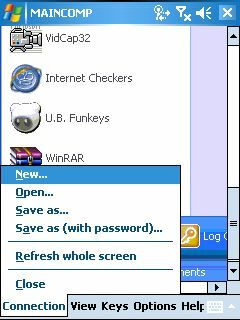
S pomočjo elementov menija na dnu zaslona mobilne naprave lahko ročno vsilite osvežitev zaslona - koristna funkcija pri počasni povezavi. Druge možnosti vključujejo pošiljanje posebnih tipk, kot so control-alt-delete in druge naloge, značilne za običajen pregledovalnik VNC.
Kako se povezati z računalnikom, medtem ko ga doma ni
Zdaj, ko se na daljavo povežete z osebnim računalnikom, ko sedite v drugi sobi svojega doma - to je astronomsko bolj kul, ko sedite na vlak, ki se je napotil v službo in ste se samo spomnili, da ste doma pozabili datoteko na trdem disku. Kako lahko stvari nastavite tako, da lahko svoj mobilni telefon povežete prek usmerjevalnika? Je zelo preprost.

Najprej pojdite v nastavitve usmerjevalnika in spremenite posredovanje vrat. Znotraj Linksys je to običajno med aplikacijami in igrami. Za VNC želite definirati vse zahteve za vrata 5900 (na primer), ki jih želite posredovati na IP naslov za osebni računalnik, ki ga v vaši hiši izvaja storitev VNC.

Nato se s povezavo z mobilnim telefonom povežete z dejanskim internetnim naslovom internetnega usmerjevalnika in določite isto vrata, za katera ste pravkar določili posredovanje.

Na tem zaslonu sem se prijavil z lokalnega vročega mesta Wi-Fi približno 20 milj od moje hiše in na domačem računalniku sem odprl Thunderbird.
Zaključne besede
Najpomembnejša stvar, ki jo morate upoštevati pri nastavitvi odjemalca mobilnega telefona, je, da hitrosti prenosa podatkov izjemno vplivajo na delovanje. Nikoli ne bi razmišljal, da bi se poskusil povezati s svojimi domačimi strežniki VNC prek mobilnega omrežja. Čeprav bi to delovalo, bi povezave in posodobitve potrebovale več let.
Namesto tega poskusite najti lokalne vroče točke Wi-Fi, da se parkirate, si privoščite skodelico kave in se na daljavo prijavite v domači računalnik, da naložite e-poštna sporočila ali sprožite še nekaj prenosov Torrentov.
Kakor koli že, uporaba te mobilne programske opreme je še en način, da ostanete popolnoma povezani, tudi če ste oddaljeni od domačega računalnika.
Če imate kakršna koli mnenja, komentarje, težave pri nastavitvi, nam to sporočite v komentarjih.
Ryan ima diplomo iz elektrotehnike. 13 let je delal v avtomatizacijskem inženiringu, 5 let v IT, zdaj pa je inženir Apps. Nekdanji glavni urednik MakeUseOf je govoril na nacionalnih konferencah o vizualizaciji podatkov in je bil predstavljen na nacionalni televiziji in radiu.